华硕K501LB5200是一款颇受欢迎的笔记本电脑,它不仅具备出色的性能,还拥有精致的外观设计。本文将对其各项功能进行详细评测,以帮助消费者了解该产品...
2025-08-24 139 华硕
华硕电脑是一款性能稳定可靠的品牌,许多用户选择将其作为办公、娱乐和学习的首选。然而,在某些情况下,需要重新安装操作系统,特别是安装较旧版本的Windows操作系统,如Win7。本篇文章将为您详细介绍如何使用华硕电脑的光驱进行Win7系统的安装。
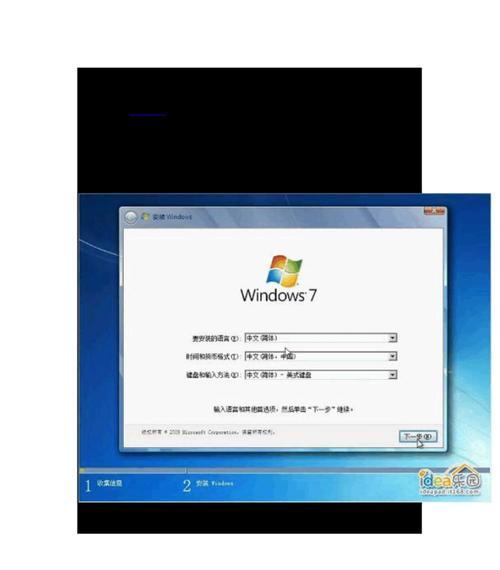
一、准备工作
1.确认您拥有一台华硕电脑,且其光驱正常工作。
2.下载并保存Win7系统的安装文件,并将其放置在一个易于访问的位置。

3.备份您的重要文件和数据,并确保已保存到外部存储设备。
二、设置光盘启动
1.开启华硕电脑,并进入BIOS设置界面,按下Del或F2键可以进入。
2.在BIOS设置界面中,找到"Boot"或"启动"选项,并选择首次启动设备为光驱。确保第一启动设备为“CD/DVD-ROM”或“RemovableDevices”。
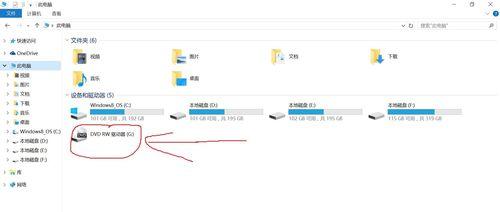
3.保存设置并退出BIOS。
三、插入Win7安装光盘
1.关闭华硕电脑,并将Win7安装光盘插入光驱。
2.开启电脑,它将自动从光盘启动,并显示Win7安装界面。
四、选择安装类型
1.在安装界面中,选择“安装”选项。
2.接着,点击“自定义(高级)”选项,以便在后续步骤中进行更多的个性化设置。
五、分区与格式化硬盘
1.在硬盘分区界面中,选择一个可用的磁盘分区,并点击“格式化”选项对其进行格式化。
2.注意:这将会清除磁盘上的所有数据,请确保已提前备份重要文件和数据。
六、开始安装
1.在格式化后的硬盘上,点击“下一步”开始安装。
2.安装过程将需要一些时间,请耐心等待直到安装完成。
七、设置用户名和密码
1.安装完成后,系统将要求您设置一个用户名和密码。请根据提示输入您想要设置的用户名和密码。
2.您也可以选择不设置密码,但为了保护您的电脑和个人隐私,建议设置一个强密码。
八、选择时区和日期
1.在接下来的设置中,选择您所在的时区和日期。这将确保您的电脑在正确的时间进行运行。
九、安装驱动程序
1.安装完成后,您的华硕电脑可能需要一些驱动程序才能正常工作。您可以通过官方网站或随附的驱动光盘获取并安装所需的驱动程序。
十、更新系统
1.安装完成后,打开Windows更新,确保系统是最新版本,并下载并安装所有可用的更新程序。
十一、安装所需软件
1.根据您的需求和喜好,安装您需要的软件和应用程序,以满足个人使用要求。
十二、恢复个人文件与数据
1.如果您在安装系统前已备份了个人文件和数据,现在可以将其恢复到新安装的系统中。
十三、优化系统设置
1.针对华硕电脑,您可以进一步优化系统设置以获得更好的性能。例如,调整电源选项、清理磁盘空间和优化启动项等。
十四、安装常用软件
1.安装常用的办公软件、浏览器和其他必要的软件以满足您的日常需求。
十五、
通过以上详细步骤,您可以成功使用华硕电脑的光驱安装Win7系统。请确保在操作过程中仔细遵循指导,并随时备份重要数据。如果您遇到任何问题,请参考华硕官方文档或寻求专业技术支持。祝您安装成功!
标签: 华硕
相关文章

华硕K501LB5200是一款颇受欢迎的笔记本电脑,它不仅具备出色的性能,还拥有精致的外观设计。本文将对其各项功能进行详细评测,以帮助消费者了解该产品...
2025-08-24 139 华硕

华硕A555DG9600是一款性能出众的笔记本电脑,它采用了高性能的配置和优秀的设计,为用户提供了卓越的办公和娱乐体验。本文将详细介绍华硕A555DG...
2025-08-22 217 华硕
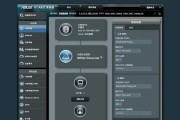
在当前互联网高速发展的时代,无线路由器成为每个家庭和办公室的必备设备。华硕作为一家知名的电子设备制造商,其路由器产品一直备受好评。本文将详细评估华硕R...
2025-08-18 229 华硕
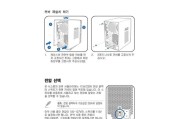
随着计算机的普及和应用,操作系统也成为人们日常生活中必不可少的一部分。而中文系统的安装对于很多非英语母语用户来说是一个较大的挑战。本文将详细介绍如何在...
2025-08-15 145 华硕

随着Windows7操作系统的稳定性和用户友好性,许多用户选择回滚到Windows7系统。然而,在一些品牌电脑中,如华硕Win8电脑,由于一些兼容性问...
2025-07-29 231 华硕

华硕U305FA5Y10是一款备受瞩目的笔记本电脑,它凭借出色的性能和丰富的功能吸引了众多消费者的关注。本文将全面介绍这款笔记本电脑的特点和用户评价,...
2025-07-27 240 华硕
最新评论